1. Zálohujte potřebné soubory před formátováním SD karty.
2. Proč je nutné formátovat na FAT32?
Jak zformátovat microSD kartu na FAT32 v macOS pro kamery VIOFO a BlackVue
Kamery VIOFO a BlackVue vyžadují microSD kartu naformátovanou na FAT32. Nové SDXC karty jsou však často formátovány na exFAT, což může způsobit nekompatibilitu. Tento návod vám ukáže, jak správně provést formátování v macOS.
Co budete potřebovat?
- MacBook nebo iMac s macOS.
- Čtečku microSD karet (pokud váš Mac nemá slot na SD karty, použijte USB adaptér).
- MicroSD kartu, kterou chcete naformátovat.
Postup formátování na FAT32 v macOS pomocí Diskové utility
1. Připojení microSD karty k Macu
- Vložte microSD kartu do čtečky karet na Macu nebo do USB adaptéru.
- Otevřete Disková utilita (Disk Utility):
- Stiskněte Command (⌘) + Mezerník a napište Disková utilita, poté ji otevřete.
- Alternativně ji najdete v Aplikace → Utility → Disková utilita.
2. Výběr správné jednotky
- V levém panelu Diskové utility vyberte microSD kartu (ne pouze její svazek, ale celý disk – obvykle se jmenuje něco jako „Generic SD Card“).
- Klikněte na Smazat v horní nabídce.
3. Nastavení formátování
-
V okně Smazat nastavte následující možnosti:
- Název: libovolný název (např. „BlackVueSD“).
- Formát: MS-DOS (FAT) – v macOS se tím označuje FAT32.
- Schéma: Master Boot Record (MBR) (volitelné, pokud se zobrazuje).
-
Klikněte na Smazat.
4. Dokončení a kontrola
- Po dokončení procesu zavřete Diskovou utilitu.
- Otevřete Finder → Místa → microSD karta a klikněte pravým tlačítkem na kartu → Informace.
- Ujistěte se, že Formát je nastaven na MS-DOS (FAT32).
- Pokud je formát správný, bezpečně kartu vysuňte: klikněte na ni v Finderu a stiskněte Command (⌘) + E.
JAKÉ FAKTORY JE TŘEBA VZÍT V ÚVAHU PŘI VÝBĚRU MICRO SD KARTY?
Nekvalitní nebo nekompatibilní karta může vést k selhání nahrávání a neustálému pípání, zamrznutí obrazovky, vynechání snímků, přeskočení záznamu nebo dokonce poškození souborů, což ohrozí účinnost vaší palubní kamery jako spolehlivého svědka.Při výběru karty microSD do palubní kamery je třeba zvážit několik klíčových faktorů:
Kapacita: Palubní kamery nepřetržitě nahrávají videozáznamy, takže je životně důležité vybrat si kartu microSD s dostatečnou úložnou kapacitou. Pro optimální výkon se doporučuje použít pro vaši palubní kameru minimálně 64 GB microSD kartu. Tato kapacita umožňuje uložit několik hodin záznamu. Pokud však často vyrážíte na dlouhé cesty nebo používáte kameru ke komerčním účelům, je vhodné zvolit karty s vyšší kapacitou, jako je 128 GB nebo 256 GB, které podporují všechny palubní kamery BLACKVUE a VIOFO.
 Některé kamery dokonce podporují až 512 GB, zatímco 128 GB nebo 256 GB je vždy preferovanou a konzervativní volbou.
Některé kamery dokonce podporují až 512 GB, zatímco 128 GB nebo 256 GB je vždy preferovanou a konzervativní volbou.
Rychlostní třída: Palubní kamery vyžadují karty microSD s vysokou rychlostí zápisu, aby bylo zajištěno bezproblémové nahrávání bez výpadků snímků, zpoždění nebo ukládání do vyrovnávací paměti. Rychlostní třída karty microSD udává její minimální trvalou rychlost zápisu a je označena štítky jako Class 10, U1 nebo U3. Pro lepší výkon hledejte karty označené jako Class 10 nebo UHS (Ultra-High Speed) Speed Class 1 (U1). Tyto karty nabízejí minimální rychlost sekvenčního zápisu 10 MB/s, což je ideální pro pořizování vysoce kvalitních videozáznamů. Pokud však vaše palubní kamera nahrává v rozlišení 4K, pro optimální výkon se doporučuje vybrat kartu microSD s vyšší rychlostní třídou U3 s minimální rychlostí zápisu 30 MB/s.
Vytrvalost: Palubní kamery jsou vystaveny nepřetržitým cyklům čtení a zápisu, které mohou časem zatěžovat kartu micro SD. Karta s nízkou výdrží se rychle opotřebuje a může dojít ke ztrátě dat nebo poškození. Zvažte micro SD karty speciálně navržené pro výdrž. Tyto karty jsou vyrobeny tak, aby vydržely přísné požadavky na používání palubních kamer a nabídly prodlouženou životnost. Vyberte si karty, které jsou odolné vůči teplotám, vodě, nárazům a rentgenovému záření, abyste zajistili optimální funkčnost v náročných podmínkách.
Teplotní odolnost: Palubní kamery jsou uvnitř vozidel vystaveny různým teplotám, včetně vysokých teplot v letních měsících. Při výběru karet microSD upřednostňujte karty se širokou teplotní tolerancí, jako je -25 °C až 85 °C nebo ještě vyšší, aby byl zaručen spolehlivý výkon a ochrana proti poškození dat při extrémních teplotách.
Kompatibilita: Zkontrolujte doporučení výrobce palubní kamery ohledně kompatibility karet microSD. Některé auto kamery mohou mít specifické požadavky týkající se typu a třídy karet microSD, které podporují. Ne všechny karty microSD jsou kompatibilní se všemi modely palubních kamer a použití nekompatibilní karty může vést ke ztrátě nebo poškození dat. Ujistěte se, že zvolená karta je kompatibilní s vaší palubní kamerou, abyste předešli případným problémům nebo snížení výkonu.
Pověst značky a záruka: Při nákupu microSD karet je nejlepší volit renomované značky. Tyto značky trvale dodávají vysoce kvalitní, spolehlivé a účinné microSD karty. Navíc často poskytují nadstandardní záruční podporu a zajišťují tak váš klid v případě jakýchkoli problémů.Pamatujte, že investice do vysoce kvalitní microSD karty pro vaši palubní kameru se z dlouhodobého hlediska vyplatí. Zajišťuje plynulé nahrávání, dostatečnou kapacitu úložiště, odolnost a kompatibilitu s vaším systémem palubní kamery. Po zvážení výše uvedených faktorů si můžete vybrat kartu microSD, která splňuje požadavky vaší palubní kamery a poskytuje spolehlivé řešení úložiště pro vaše videozáznamy.
3. Po upgradu firmwaru, použijte nejnovější verzi BlackVue Viewer nebo BlackVue App.
4. Po aktualizace firmware, přihlašovací informace Wi-Fi budou znovu nastavený na původní hodnoty. Chcete-li se připojit k Wi-Fi pomocí BlackVue App, použijte heslo, které je uvedeno na štítku na těle přístroje. Poznámka: pro nalezení štítku musíte přistroj odpojit od držáku.
5. Kompatibilita mikro SD karet: Modely řady DR970X/DR900X/DR900S/770X/750X/750S/590X podporují až 512GB Micro SD karty.
Poznámka: Z bezpečnostních důvodu a z důvodu ochrany konfigurace osobního nastavení a dat přístroje Blackvue poslední verze firmware neumožňuje provádět následující změny v menu aplikace Blackvue pro smartphone:
– smazaní záznamů
– obnovení továrního nastavení přístroje
– formátovaní microSD karty
Tyto změny provádějte pouze pomocí programu Blacvkue Viewer na svém počítací.
JAKÉ JSOU ROZDÍLY V RYCHLOSTECH ZÁPISU NA PAMĚŤOVOU KARTU?
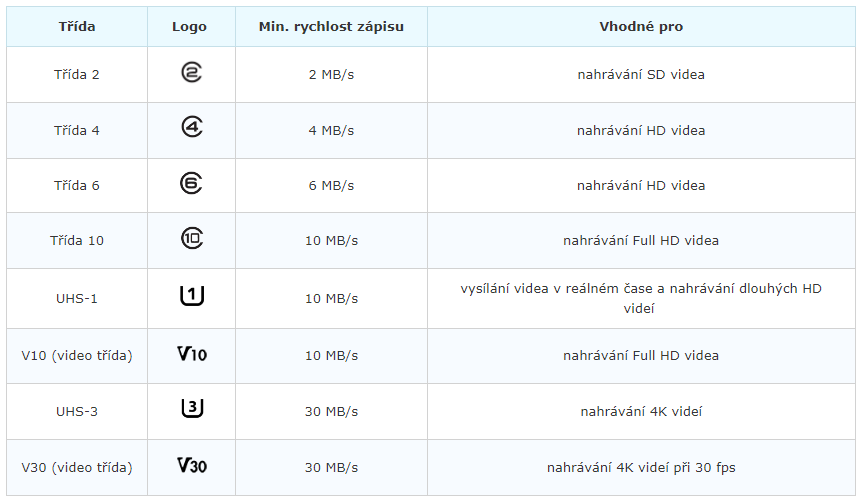
- obnoveni továrního natavení auto kamery Blackvue lze provést níže uvedeným způsobem:
- vložte microSD kartu do čtečky pro microSD karty nebo do adaptéru a následně připojte k počítači.
- spusťte software Blackvue Viewer.
- zvolte Settings > Firmware
- na kartě Firmware zvolte System.
- kliknutím na tlačítko RESET obnovíte původní nastavení karty System.
- pokud potřebujete obnovit základní nastavení – zvolte kartu Basic a klikněte na Reset.
- na kartě Sensitivity stejným způsobem obnovíte nastavení citlivosti G-senzoru a pohybového čidla. Stejným způsobem se dá obnovit
- nastavení na kartě Wi-Fi a Cloud
- pro uložení změn klikněte na Save and close.

Blackvue aplikace pro smartphone (starší verze)
Kompatibilní s modely od verze firmware nižší než v.2.xxx. (bez Cloudu).
iOS / Android
Blackvue Viewer prohlížeč starší verze (Windows/Mac)
Poznámka: tato verze umožňuje zobrazit nahraná videa z SD karty a formátovat kartu SD.
Blackvue Legacy Viewer v.2.56 (Windows)
Blackvue Legacy Viewer v.1.46 (Mac)
♥ Uživatelská příručka DR970X-1CH/2CH v. 1.01
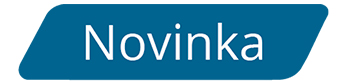 Uživatelská příručka DR970X-1CH/2CH PLUS v. 1.00
Uživatelská příručka DR970X-1CH/2CH PLUS v. 1.00
♥ Uživatelská příručka DR970X-2CH LTE v.1.01
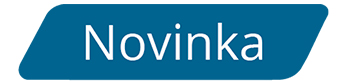 Uživatelská příručka DR970X-2CH LTE PLUS v.1.00
Uživatelská příručka DR970X-2CH LTE PLUS v.1.00
Uživatelská příručka DR900X-1CH 2CH v. 1.03
♥ Uživatelská příručka DR770X-1CH 2CH v. 1.01
Uživatelská příručka DR770X-2CH LTE v.1.00
Uživatelská příručka DR770X-3CH BOX v 1.02
Uživatelská příručka DR750-2CH LTE
Uživatelská příručka DR750X-3CH Plus
Uživatelská příručka DR750X-1CH 2CH v. 1.03
♥ Uživatelská příručka DR590X-1CH/2CH v.1.02
Uživatelská příručka B-130X
Uživatelská příručka B-130A
Uživatelská příručka B-112 ver.3.00
Průvodce aktivací SIM karty
Uživatelská příručka CM100GLTE
Uživatelské příručky k auto kamerám Viofo nalezněte na stránkách jednotlivých modelů na kartě <Doplňující informace>.
NASTAVENÍ KVALITY VIDEA A DOBA NAHRÁVÁNÍ KAMER BLACKVUE
Tyto tabulky ukazují dostupná nastavení kvality záznamu, odpovídající datové toky a dobu záznamu pro kamery Blackvue.
Poznámka: Některé modely jsou vybaveny ochranou proti přepsání souboru událostí. Další informace naleznete v příručce k vaší palubní kameře.
Prohlédnout tabulky (EN)
DashcamViewer - Chcete-li si pohlednou video nahrávky z kamer VIOFO a přečíst informace GPS, jako jsou rychlost a souřadnice, stáhněte si pro přehrávání software DashcamViewer.(placený)
SDFormatter - tento software formátuje všechny paměťové karty SD, paměťové karty SDHC a paměťové karty SDXC (pro Windows)
FAT32 Format - tento software formátuje všechny paměťové karty SDXC na systém FAT32
Time Setting program – tento program vám umožní nastavit čas a datum na vašem BlackVue DR350, DR300, DR3500-FHD,DR500-HD a DR590-1CH/2CH.
Time setting program – instrukce
1. Vložte SD kartu do počítače.
2. Ujistěte se, že jste zálohovali potřebné video soubory a odstraňte všechny video soubory, které jsou uložené na SD kartě (ve složce „Record“).
3. Stáhněte a spusťte aplikaci Blackvue TimeSet.
4. Zvolte úložiště – SD kartu.
5. Nastavte požadovaný čas.
6. Klepněte na tlačítko Save.
7. Vyjměte SD kartu a vložte ji do přístroje BlackVue.
8. Zkontrolujte hlasového průvodce pro potvrzení použití nových nastavení.
9. Systém se automaticky restartuje, nastavení času je dokončeno.
Poznámky:
1.Používejte tuto aplikace až po aktualizace na nejnovější verzí firmware.
2. Nastavte čas na očekávanou dobu, po kterou začnete používat BlackVue (Ne aktuální čas).
3. Spouštění trvá asi 13 až 15 sekund po zapnutí přístroje. Zvažte to při nastavování času.
AKTUALIZACE FIRMWARE AUTO KAMER VIOFO – PRŮVODCE
Jak aktualizovat firmware palubní kamery VIOFO?
Postup aktualizace Firmware u jednotlivých modelů auto kamer VIOFO se může lišit. Buďte prosím opatrní při aktualizaci firmware auto kamer VIOFO.
 Důležité!
Důležité! 
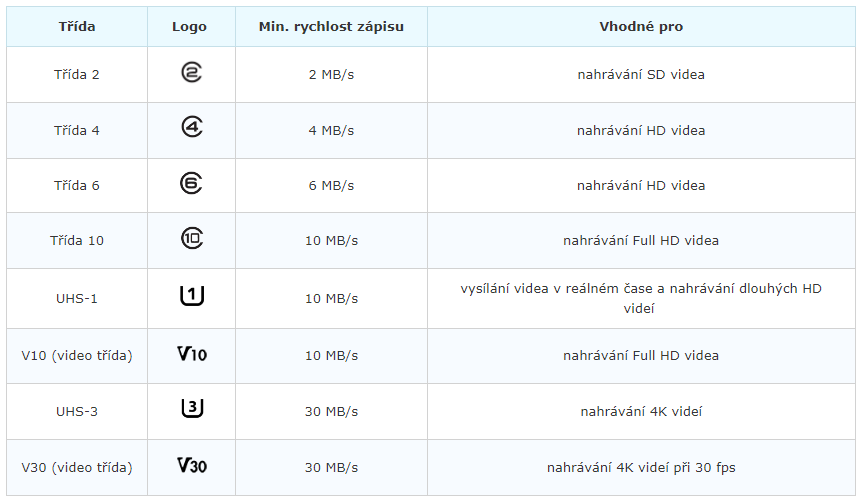

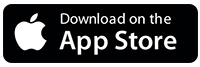
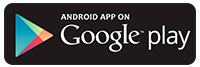


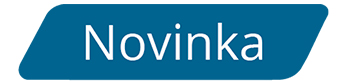 Uživatelská příručka DR970X-1CH/2CH PLUS v. 1.00
Uživatelská příručka DR970X-1CH/2CH PLUS v. 1.00